如何用WPS查找并标记文档关键字
WPS是一款功能强大的办公软件,有些新用户不知道如何用WPS查找并标记文档关键字,接下来小编就给大家介绍一下具体的操作步骤。
具体如下:
1. 首先第一步用WPS打开电脑中需要编辑的文档,根据下图所示,小编以标记【广州市】为例。

2. 第二步在【开始】菜单栏中,根据下图箭头所指,点击【查找替换】选项。
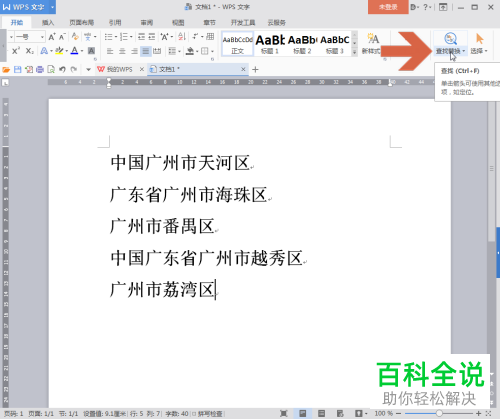
3. 第三步在弹出的下拉列表中,根据下图箭头所指,点击【查找】选项。
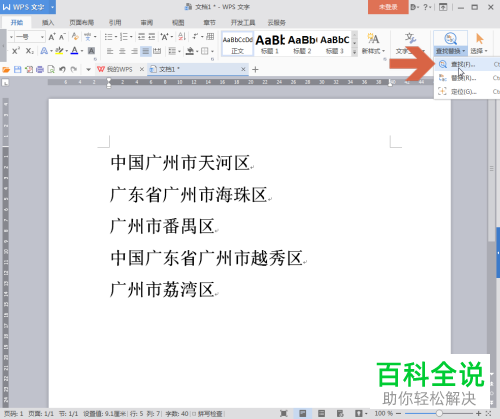
4. 第四步打开【查找和替换】窗口后,根据下图箭头所指,将【查找内容】设置为【广州市】。

5. 第五步根据下图箭头所指,点击【在以下范围中查找】选项。

6. 第六步在弹出的下拉列表中,根据下图箭头所指,点击【主文档】选项。

7. 第七步设置完成后,根据下图箭头所指,点击【关闭】选项。

8. 第八步退回文档后,发现已选中所有【广州市】文字,根据下图箭头所指,找到并点击【突出显示】选项,按照需求设置标记颜色。

9. 最后根据下图所示,成功标记文档关键字。

以上就是如何用WPS查找并标记文档关键字的方法。
赞 (0)

